Secure Boot: Qué es y cómo desactivarlo
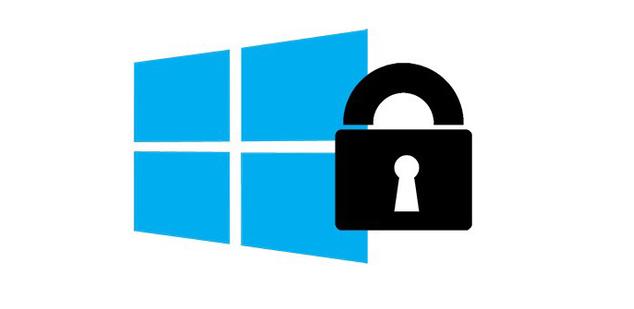
El Secure Boot es una de esas funcionalidades que solo sabe qué existen cuando quieres desactivarlo. Si no, es bastante poco probable que hayas oído hablar de él alguna vez.
Pues bien, Secure Boot es una opción que vino en las placas base UEFI, las que sustituyeron a la BIOS y que impedía, e impide, la ejecución de cualquier software no firmado o certificado. Esto, en teoría, impediría instalar distribuciones Linux, aunque actualmente esto no es del todo cierto.
Es precisamente por este motivo por el que muchos usuarios habrán empezado a oír hablar de Secure Boot.
Este es un sistema de seguridad que impide que algún software que ‘no sea de fiar’, según la propia clasificación de Microsoft, acabe ejecutándose en nuestro ordenador, bloqueando el proceso al encender el PC.
El Secure Boot o arranque seguro, ha sido implementado por Microsoft y desde Windows 10 son los propios fabricantes de ordenadores los que deciden si permiten desactivar o no el arranque seguro, es decir el Secure Boot.
Por este motivo, si tenéis pensado instalar otro sistema operativo como GNU/Linx es conveniente preguntar primero si vuestro ordenador permite desactivar esta opción.
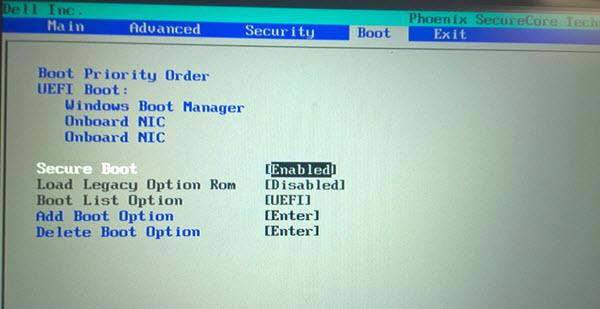
Como desactivar el Secure Boot
De todas formas, actualmente hay muchas distribuciones GNU/Linux que se pueden instalar incluso con el arranque seguro activado, por lo que tampoco sería el fin del mundo.
Sin embargo, si queréis tener la libertad de instalar prácticamente lo que queráis en vuestro ordenador, que para eso lo habéis comprado con vuestro dinero, lo mejor es desinstalar el Secure Boot.
Eso sí, hay que tener en cuenta que esto lo hacemos bajo nuestra responsabilidad, ya que es una barrea menos que tiene nuestro PC para protegerse de agentes externos peligrosos.
Para desactivar esta opción deberemos entrar en la UEFI de nuestro ordenador. Hay dos maneras, aunque hay que decir que la primera no es general ya que depende del fabricante.
En teoría, se accede reiniciando el ordenador y pulsando la tecla F2 antes de acceder a la pantalla de bloqueo, pero como decimos, esto depende del modo que haya implantado el fabricante del PC.
La segunda sí que es general, y se accede mediante el apartado de ‘Configuración’ de Windows. Una vez estamos allí, pinchamos en ‘Actualización y seguridad’ y vamos al apartado de ‘Recuperación’.
Si pinchamos en ‘Inicio avanzado’ se reiniciará el ordenador y aparecerá el menú de configuración avanzado principal, en donde podremos entrar en UEFI, buscar el apartado de Secure Boot y desactivarlo.
¿Vosotros lo tenéis activado o desactivado?
Comentarios
Publicar un comentario